konvertálja az MPG / MPEG fájlokat MP4 formátumba gyors sebességgel és magas kimeneti kép / hangminőséggel.
- Konvertálja az AVCHD MP4-re
- Konvertálja az MP4 fájlt WAV-ként
- Konvertálja az MP4 WebM-re
- MPG konvertálása MP4-re
- Az SWF átalakítása MP4-re
- MP4 átalakítása OGG-re
- VOB konvertálása MP4-ba
- Az M3U8 átalakítása MP4-re
- MP4 átalakítása MPEG-re
- Feliratok beágyazása az MP4-be
- MP4 osztók
- Távolítsa el az audio eszközt az MP4-ből
- Konvertálja a 3GP videókat MP4-re
- MP4 fájlok szerkesztése
- AVI konvertálása MP4-ba
- A MOD átalakítása MP4-ba
- MP4 átalakítása MKV-ra
- A WMA konvertálása MP4 formátumra
- MP4 konvertálása WMV-re
Adatok helyreállítása az iPhone készülékről a számítógépre egyszerűen.
A legjobb webhelyek videószerkesztéshez részletes útmutatóval
 általa megosztva Lisa Ou / 06. február 2024. 09:00
általa megosztva Lisa Ou / 06. február 2024. 09:00 Érdekel a videószerkesztés? Ha igen, maradjon ki, mivel a vezető videószerkesztő webhelyek hamarosan bemutatásra kerülnek. De először is tudja, hogy sokan miért részesítik előnyben az online videószerkesztőket a harmadik féltől származó programokkal szemben? Nos, az elsődleges előnyük a kényelem. Ha csak a gyors videószerkesztéshez van szüksége szolgáltatásra, akkor ezek tökéletesek, mivel különféle webhelyeken gyorsan elérheti őket online. Nem igényelnek telepítést, és bármikor navigálhatnak mobiltelefonon vagy számítógépen – emellett számos videószerkesztő webhely nagyszerű funkciókat kínál.
Bár vannak hátrányai is, az online videószerkesztőket továbbra is előnyösnek tartják, különösen, ha csak ideiglenesen használja őket. Azonban túl sokat találsz belőlük az interneten, így érthető, ha nem tudod, mit használj, de ne aggódj. Hagyja, hogy ez a cikk kezelje aggodalmát azáltal, hogy bemutatja a vezető videók szerkesztésére szolgáló webhelyeket. Böngésszen gyorsan az alábbi információk között; garantáljuk, hogy megtalálja a legmegfelelőbb videószerkesztőt. Ezenkívül a videószerkesztéssel kapcsolatos tippeket követjük, hogy további lehetőségeket biztosítsunk.
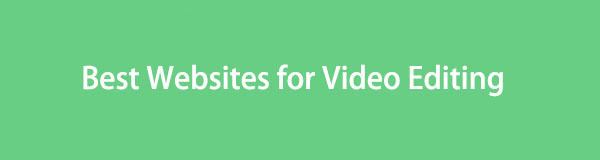

Útmutató
A Video Converter Ultimate a legjobb video- és audiókonvertáló szoftver, amely képes az MPG / MPEG MP4 formátumba konvertálni gyors és nagy teljesítményű kép / hang minőséggel.
- Konvertáljon bármilyen video- vagy audiofájlt, például MPG, MP4, MOV, AVI, FLV, MP3 stb.
- Támogatja a 1080p / 720p HD és 4K UHD videó konvertálást.
- Hatékony szerkesztési funkciók, mint a Vágás, Vágás, Forgatás, Effektusok, Javítás, 3D és így tovább.
1. rész. A legjobb videószerkesztő webhelyek
A több ezer videószerkesztő webhelyen időt szakítottunk a magasan értékelt szerkesztők tesztelésére, és összeállítottuk a legjobbak listáját. Így bízhat abban, hogy az alábbi javasolt webhelyek már beváltak, ezért bátran tapasztalja meg hatékonyságukat eszközén vagy számítógépén. Az egyszerűsített utasítások segítenek az egyes eljárásokban.
Top 1. Canva
A szerkesztő webhely, amely a csúcsra jutott, a Canva. Ha korábban szerkesztett online videókat, akkor már biztosan látott vagy hallott erről az online videószerkesztőről. Magas sikeraránya és képességei miatt meglehetősen népszerű több ember körében. A Canva videószerkesztő oldala szinte minden böngészőből elérhető, függetlenül attól, hogy milyen rendszert futtat a készülék vagy a számítógép. Számos szerkesztési funkciót biztosít, mint például animációk, hangeffektusok, szövegek, matricák, sablonok stb. hozzáadása. Így funkcióival egyszerűen javíthatja videóit.
A webalapú Canva videószerkesztő program használatához kövesse az alábbi, igénytelen lépéseket:
1 lépésNyissa meg mobiltelefonja vagy számítógépe böngészőjét, majd lépjen be a Clideo hivatalos videószerkesztő oldalára. Ezután kattintson a Videó szerkesztése fülre a középső oldalon. Amikor a funkciók megjelennek, húzza át a videót a fájlmappából, vagy kattintson rá fájlok feltöltése a videó importálásához.
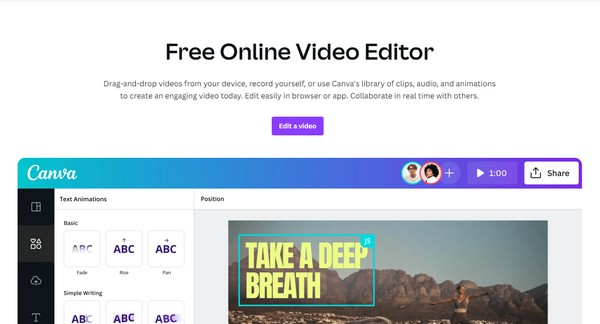
2 lépésA feltöltés után a videó előnézete megjelenik a weboldalon. A videó javításához válassza ki a szerkesztési funkciókat, például az Animálás lapot, a Vágás, a Megfordítás, a Kihelyezés stb. Ha kész, kattintson Megosztás > Letöltés menteni.
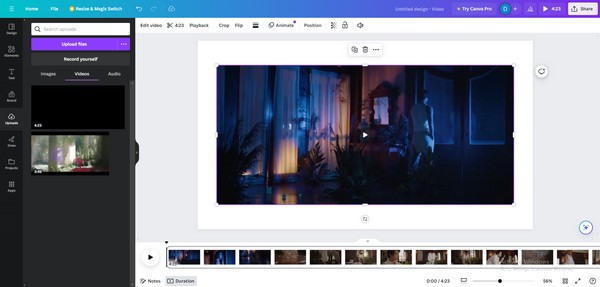
A Video Converter Ultimate a legjobb video- és audiókonvertáló szoftver, amely képes az MPG / MPEG MP4 formátumba konvertálni gyors és nagy teljesítményű kép / hang minőséggel.
- Konvertáljon bármilyen video- vagy audiofájlt, például MPG, MP4, MOV, AVI, FLV, MP3 stb.
- Támogatja a 1080p / 720p HD és 4K UHD videó konvertálást.
- Hatékony szerkesztési funkciók, mint a Vágás, Vágás, Forgatás, Effektusok, Javítás, 3D és így tovább.
2. oldal. Clideo
Egy másik jól ismert webhely a videók szerkesztésére a Clideo. A többi online programhoz hasonlóan ez is elérhető szinte minden mobiltelefonos vagy számítógépes böngészési alkalmazásban. Előnyéhez nagyban hozzájárul felhasználóbarát felülete, amely lehetővé teszi a kezdők számára, hogy nagyobb tudás nélkül is szerkeszthessék a videókat. Csak át kell húznia vagy feltöltenie kell a videót a hivatalos szerkesztőoldalára, és a Clideo bemutatja azokat a funkciókat, amelyek segítségével javíthatja a médiafájlt. Eközben egyes szerkesztési funkciók közé tartozik a különböző támogatott formátumú szövegek, háttérzene és olyan elemek, mint a matricák és GIF-ek alkalmazása, így nagyon hasznos az eszköz videóihoz.
A Clideo videószerkesztő webhely használatához ragaszkodjon az alábbi biztonságos folyamathoz:
1 lépésNyissa meg a Clideo hivatalos webhelyét egy böngészőben, és válassza ki Első lépések a videószerkesztő oldalra való belépéshez. Ezután kattintson a bal oldali mezőre, vagy húzza be a videót, hogy feltöltse az oldalra.
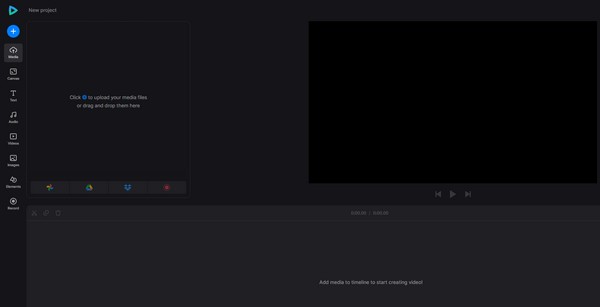
2 lépésImportáláskor válasszon a bal oldali szerkesztési funkciók közül, mint például a Szöveg, Hang, Elemek stb., hogy alkalmazza őket a videóra. Ha végzett, válassza ki Export > folytatódik az újonnan szerkesztett videó mentéséhez a készülékre vagy a számítógépre.
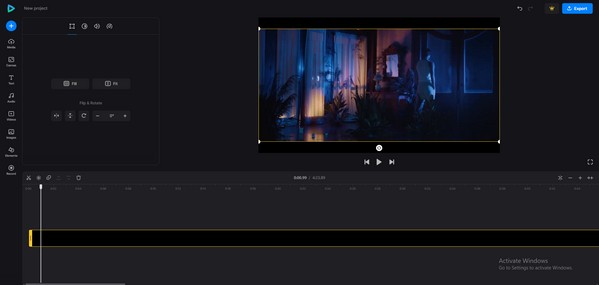
Top 3. VEED.IO
Eközben a VEED.IO figyelemre méltó, hogy előnyös videószerkesztő funkciókat biztosít. A videók importálása a kijelölt oldalra szintén problémamentes, mivel csak át kell húznia a fájlt a webhelyre, vagy ennek megfelelően kell használnia a Plusz ikont. Néhány funkció, amelyet élvezhet, a videovágó, a forgó, a vágógép és egyebek. Ezen kívül támogatja a hang, feliratok, effektusok, zenei megjelenítők és egyebek hozzáadását is. Ezért nagyban segít olyan lebilincselő videók létrehozásában, amelyek felkeltik a közönség vagy a nézők figyelmét.
Az egyik legjobb videószerkesztő webhely, a VEED.IO használatához járjon el az alábbi kezelhető irányelvek szerint:
1 lépésA korábbi szerkesztőkhöz hasonlóan nyissa meg a VEED.IO webhelyet, és kattintson a gombra Videó szerkesztése az oldal bal oldalán. Ekkor megjelenik a szerkesztő oldal, ezért válassza a Fájl feltöltése lehetőséget a videó importálásához az oldalra.
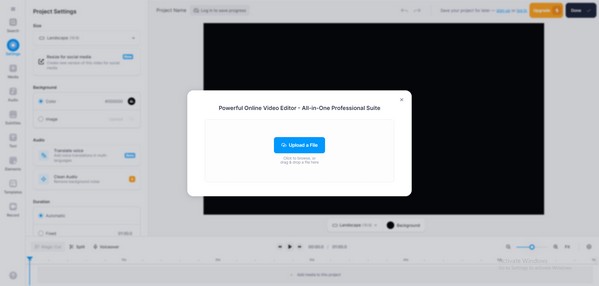
2 lépésEzt követően kezelje a bal oldali részben alkalmazni kívánt szerkesztési funkciókat a videó javítása érdekében. Ha elégedett, kattintson a Kész gombra a jobb felső sarokban a videó befejezéséhez és mentéséhez.
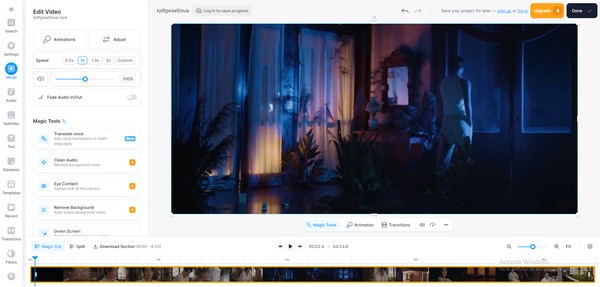
Amint azt korábban említettük, a videoszerkesztő webhelyek számos előnnyel rendelkeznek. Nem hagyhatja figyelmen kívül azonban azt a tényt, hogy árnyoldalaik is vannak. A legtöbb, ha nem az összes, az internettől függ. Ez azt jelenti, hogy a kapcsolatnak stabilnak kell lennie a teljes szerkesztési folyamat alatt. Ha nem, egy pillanat alatt mindent elveszíthet. Ezért folytassa az alábbiakat, ha offline alternatívát szeretne.
2. rész. Bónusztipp – Offline videószerkesztő program, amelyet nem szabad kihagyni
FoneLab Video Converter Ultimate megfelelő videószerkesztő, ha offline szerkesztésre van szüksége. Az első részben szereplő online programokkal ellentétben ez a program internet nélkül is működhet, ha már a számítógépén van. Bármikor szabadon kinyithatja, és nagyon simán működik. A kezelőfelülete is felhasználóbarát, így nem számít, ha kezdő vagy a videószerkesztésben. Funkciói könnyen érthetőek, sőt a szerkesztési funkciókon kívül még előnyös funkciókat is kínálnak.
A Video Converter Ultimate a legjobb video- és audiókonvertáló szoftver, amely képes az MPG / MPEG MP4 formátumba konvertálni gyors és nagy teljesítményű kép / hang minőséggel.
- Konvertáljon bármilyen video- vagy audiofájlt, például MPG, MP4, MOV, AVI, FLV, MP3 stb.
- Támogatja a 1080p / 720p HD és 4K UHD videó konvertálást.
- Hatékony szerkesztési funkciók, mint a Vágás, Vágás, Forgatás, Effektusok, Javítás, 3D és így tovább.
Például a program lehetővé teszi, hogy videóit szinte minden formátumba konvertálja szerkesztés után. Vagy ha úgy gondolja, hogy a videokimenet túl nagy, a videokompresszor segítségével csökkentheti a méretét. Audiokompresszor, képátalakító és még sok más is rendelkezésre áll.
Olvassa el az alábbi, felhasználóorientált utasításokat, amelyek példát mutatnak a videók offline szerkesztésére FoneLab Video Converter Ultimate:
1 lépésTöltse le az eszköztelepítőt a FoneLab Video Converter Ultimate webhelyről. Mentés után a letöltött fájl segítségével telepítse a videószerkesztőt, majd indítsa el később a számítógépén.
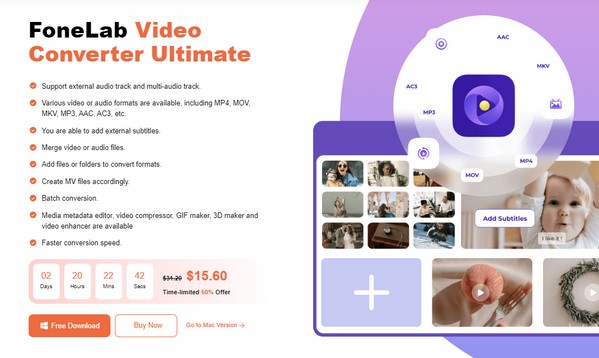
2 lépésA program felülete megjelenik, de a konvertáló funkció a kezdőképernyőn lesz. Tehát irány Eszköztár és válasszon a videószerkesztő funkciók listájából. Ekkor megjelenik egy feltöltést kérő mező, ezért kattintson rá a szerkeszteni kívánt videó importálásához.
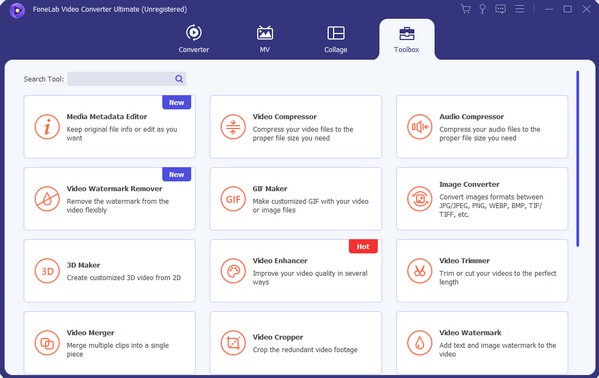
3 lépésA feltöltés után a videó előnézete a következő képernyőn jelenik meg a kiválasztott funkció lehetőségeivel. Például, ha a Video Rotatort választotta, kattintson ennek megfelelően a Forgatás opciókra, amíg el nem éri a kívánt eredményt. Végül kattintson Export hogy elmentse a számítógépére.
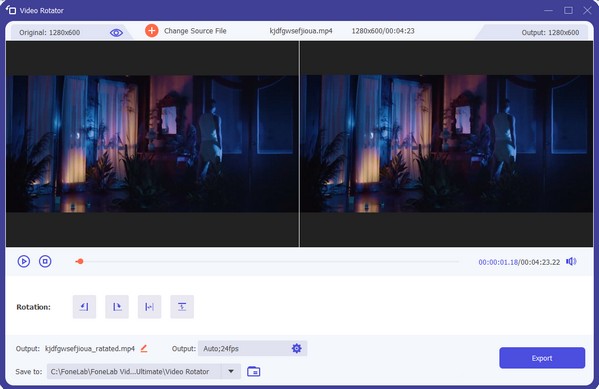
3. rész. GYIK a legjobb videószerkesztő webhelyről
A Canva ingyenes vagy fizetős?
Ingyenes és fizetős verziója is van. Ingyenesen használhatod, de a funkciók csak korlátozottak lesznek. További funkciók használatához frissítenie kell a Pro verzióra.
Mit használnak a YouTube-ok videóik szerkesztéséhez?
A YouTube beépített szerkesztőeszközökkel rendelkezik, de sok YouTube-felhasználó inkább harmadik féltől származó videószerkesztőket használ, mint pl FoneLab Video Converter Ultimate, Adobe Premiere, Final Cut Pro stb., hogy szerkeszthessék videóikat.
Ezek azok a keresett videószerkesztő webhelyek, amelyeket kipróbálhat. Ha többet szeretne megtudni, látogasson el a FoneLab Video Converter Ultimate webhelyen, és böngésszen termékei között a legjobb eszközprogramokért.
A Video Converter Ultimate a legjobb video- és audiókonvertáló szoftver, amely képes az MPG / MPEG MP4 formátumba konvertálni gyors és nagy teljesítményű kép / hang minőséggel.
- Konvertáljon bármilyen video- vagy audiofájlt, például MPG, MP4, MOV, AVI, FLV, MP3 stb.
- Támogatja a 1080p / 720p HD és 4K UHD videó konvertálást.
- Hatékony szerkesztési funkciók, mint a Vágás, Vágás, Forgatás, Effektusok, Javítás, 3D és így tovább.
